【摘要】:练习文件路径:\上机操作\结果文件\Ch08\创建爆炸动画.sldprt演示视频路径:\视频\Ch08\创建爆炸动画.avi要想创建装配体的爆炸动画,必须先在装配体环境中制作出装配体爆炸视图。01 打开本例的素材源文件,如图8-42所示。图8-43 创建爆炸视图03 在MotionManager工具条中单击按钮,打开对话框。图8-44 选择动画类型图8-45 设置动画时间长度06 在MotionManager工具条中单击按钮,播放爆炸动画,如图8-46所示。

练习文件路径:\上机操作\结果文件\Ch08\创建爆炸动画.sldprt
演示视频路径:\视频\Ch08\创建爆炸动画.avi
要想创建装配体的爆炸动画,必须先在装配体环境中制作出装配体爆炸视图。
01 打开本例的素材源文件【台虎钳.SLDASM】,如图8-42所示。

图8-42 打开台虎钳装配体
02 在【装配体】选项卡中单击【爆炸视图】按钮 ,然后通过【爆炸】属性面板选择台虎钳装配体中各个零部件在装配体的XYZ方向上平移,完成爆炸视图的创建,如图8-43所示。
,然后通过【爆炸】属性面板选择台虎钳装配体中各个零部件在装配体的XYZ方向上平移,完成爆炸视图的创建,如图8-43所示。
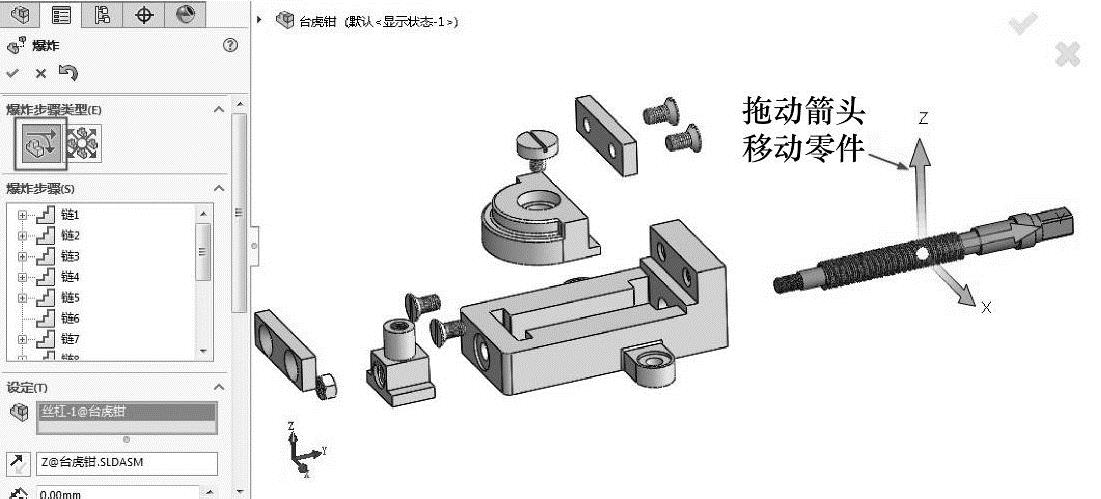
图8-43 创建爆炸视图
03 在MotionManager工具条中单击【动画向导】按钮 ,打开【选择动画类型】对话框。
,打开【选择动画类型】对话框。
04 在【选择动画类型】对话框中选择【爆炸】动画类型,单击【下一步】按钮,如图8-44所示。(www.xing528.com)
05 在【动画控制选项】页面中设置【时间长度】为30秒,单击【完成】按钮,完成整个爆炸动画的创建,如图8-45所示。
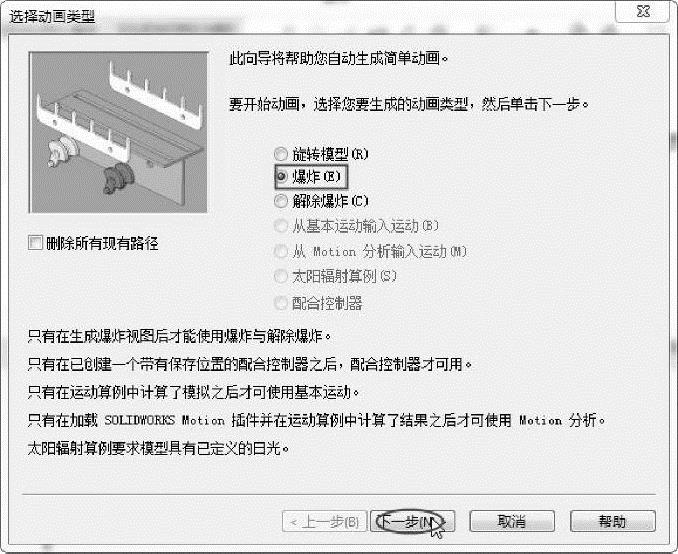
图8-44 选择动画类型
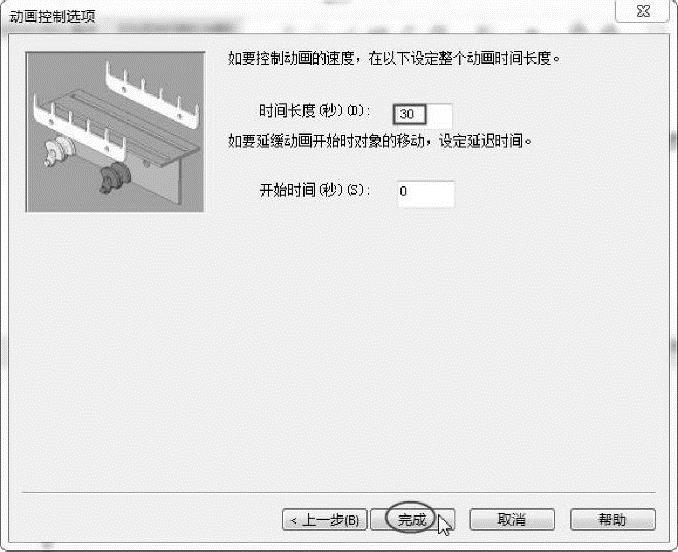
图8-45 设置动画时间长度
06 在MotionManager工具条中单击【从头播放】按钮 ,播放爆炸动画,如图8-46所示。
,播放爆炸动画,如图8-46所示。
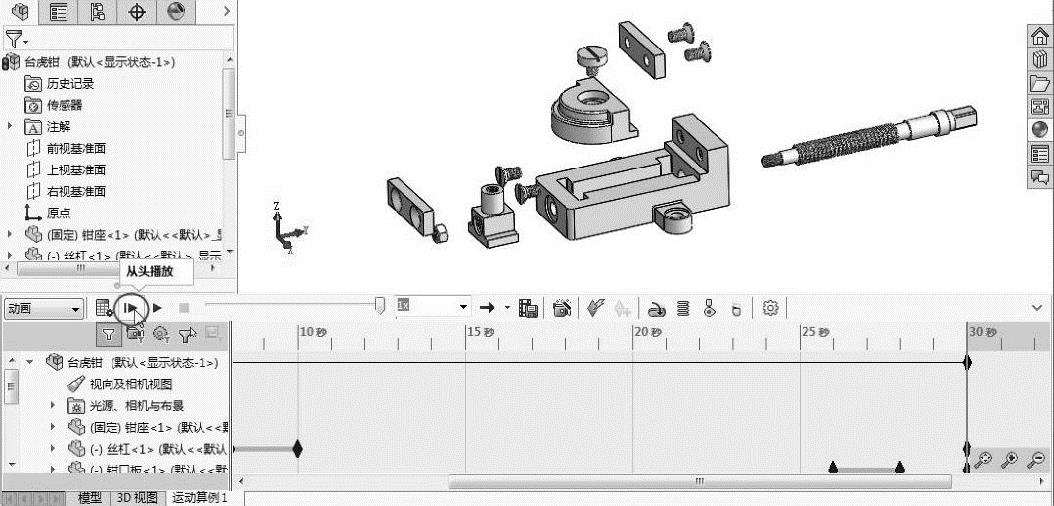
图8-46 播放爆炸动画
07 将动画输出进行保存。
免责声明:以上内容源自网络,版权归原作者所有,如有侵犯您的原创版权请告知,我们将尽快删除相关内容。




